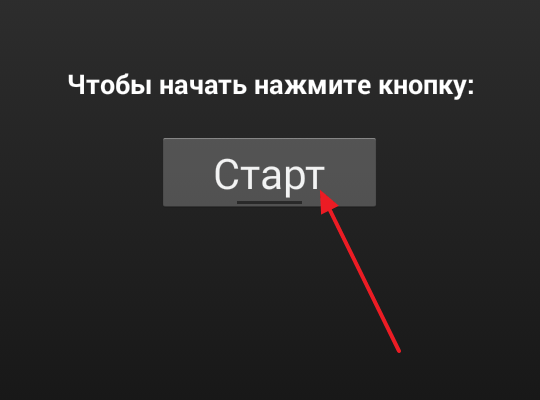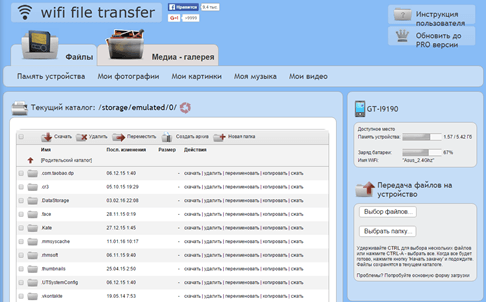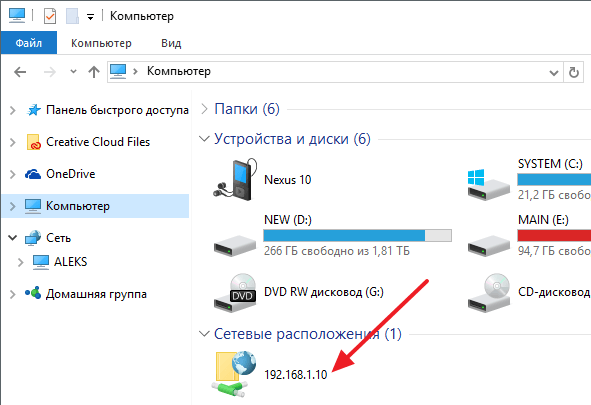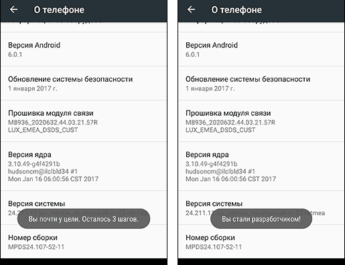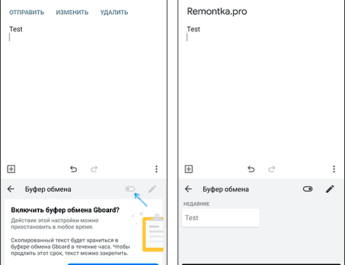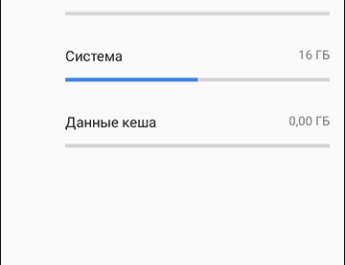Використовувати USB кабель для передачі файлів з комп’ютера на Android дуже незручно. Тому багато користувачів шукають альтернативні способи. Одним з таких способів є передача файлів Wifi. За допомогою Web або FTP сервера можна досить легко організувати передачу файлів по Wifi з комп’ютера на Android.
Передача файлів по WiFi за допомогою Web сервера
Одним із найпростіших способів передачі файлів по WiFi з комп’ютера на Андроїд пристрій є передача за допомогою Web сервера. Даний спосіб передачі файлів працює приблизно так: спочатку ви запускаєте Web сервер на Android пристрої, далі підключаєтеся до даного сервера з комп’ютера за допомогою будь-якого веб-браузера, після чого за допомогою інтерфейсу в веб-браузері передаєте файли.
Для того щоб запустити Web сервер, вам потрібно завантажити і встановити програму WiFi File Transfer. Після запуску цієї програми вам потрібно просто натиснути кнопку «Старт».
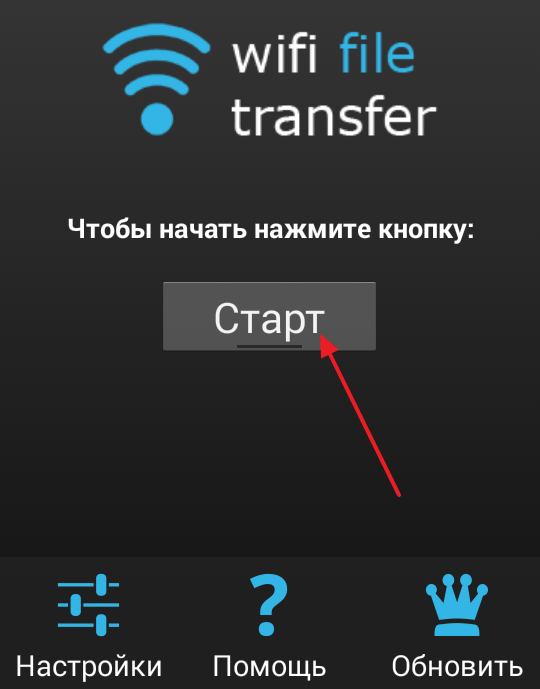
Після цього в програмі з’явиться спливаюче вікно з повідомленням про те, що сервер запущений і тепер ви можете передавати файли по Wifi з комп’ютера на Андроїд.

Закриваємо це вікно натисканням на кнопку «Ok» і переходимо на комп’ютер. На комп’ютері потрібно відкрити будь-який веб-браузер. Це може бути Google Chrome, Firefox, Opera або будь-який інший. У веб-браузері вам потрібно ввести адресу, яку нам видала програма на Android пристрої. У нашому випадку це адреса http://192.168.1.10:1234. Після введення цієї адреси перед вами має відкритися веб-інтерфейс для керування файлами на Android пристрої.
Щоб передати файли по Wifi з комп’ютера на Андроїд натисніть кнопку «Вибір файлів». Ця кнопка знаходиться у правій частині сторінки, в блоці «Передача файлів на пристрій».

Після того, як потрібний файл обраний, залишилося тільки натиснути на кнопку «Почати завантаження».
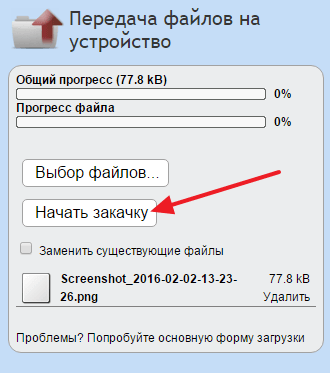
Після цього файл буде переданий по WiFi з вашого комп’ютера на Андроїд пристрій. Зверніть увагу, безкоштовна версія WiFi File Transfer дозволяє передавати файли розміром до 5 мегабайт. Для того, щоб передавати файли будь-якого розміру, потрібно придбати платну PRO-версію.
Передача файлів по WiFi за допомогою FTP сервера
Також ви можете передати файли по Wifi з комп’ютера на Андроїд за допомогою сервера FTP. Принцип роботи в даному випадку буде таким самим, як і в попередньому випадку з Web-сервером. За винятком, що для підключення потрібно використовувати не веб-браузер, а FTP-клієнт.
Отже, перше, що нам потрібно зробити, це запустити FTP сервер на Андроїд пристрою. Для цього завантажуємо та встановлюємо програму Ftp Сервер. Після запуску цієї програми просто натискаємо на велику червону кнопку, яка відповідає за запуск FTP-сервера.
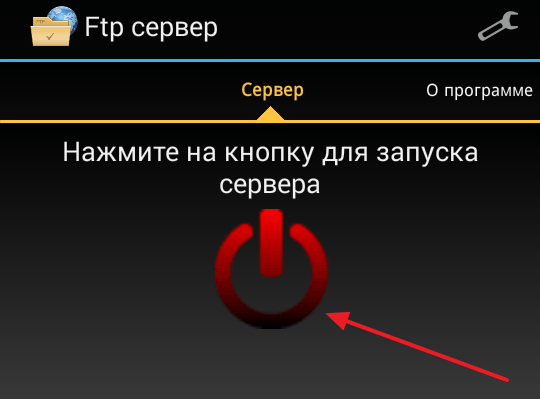
Після цього програма запустить FTP -сервер, і ви побачите адресу для підключення. У нашому випадку це ftp://192.168.1.10:2221.
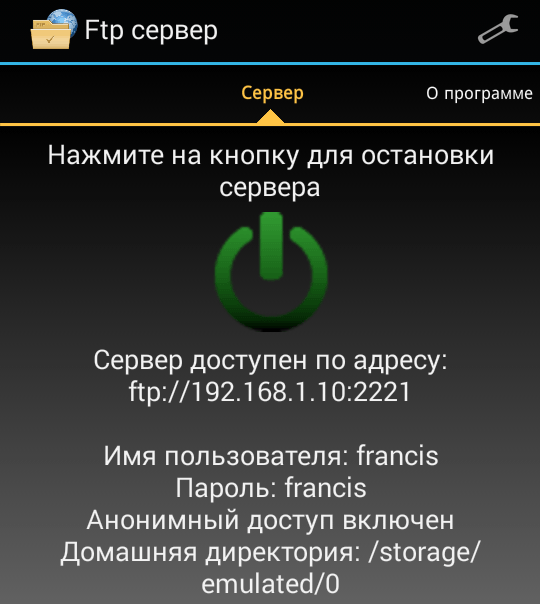
Тепер переходимо на комп’ютер. Як FTP клієнта ми будемо використовувати звичайний Explorer Windows. Тому відкриваємо вікно «Мій комп’ютер» і в адресний рядок вводимо адресу, яку нам видала програма на Андроїді.
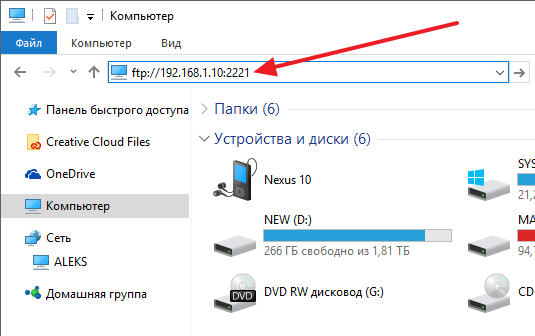
Після цього у вікні «Мій комп’ютер» з’являться файли з вашого пристрою. Щоб передати файли по Wifi просто перетягніть їх за допомогою мишки в це вікно.
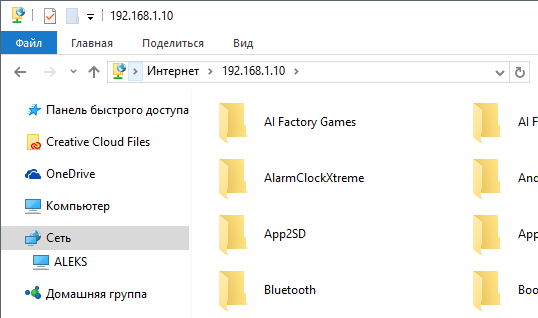
Для того, щоб кожен раз не вводити адресу Андроїд пристрою, його можна додати у вікно «Мій комп’ютер» . Для того відкрийте «Мій комп’ютер» та клацніть правою кнопкою мишки по порожньому місцю. У меню виберіть пункт «Додати».
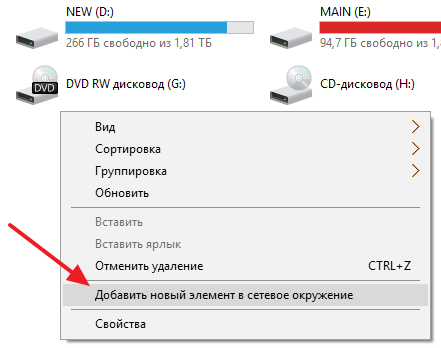
Після цього натискаємо двічі на кнопку “Далі” поки не з’явиться вікно для введення адреси. Вводимо адресу FTP-сервера із програми та натискаємо на кнопку «Далі». Після цього ще кілька разів натискаємо кнопку «Далі» для того, щоб закінчити додавання елемента.
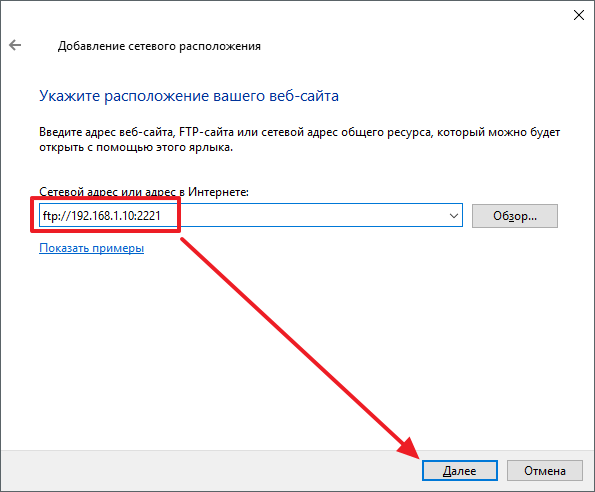
В результаті у вікні «Мій комп’ютер» з’явиться мережне розташування вашого Андроїд пристрою. З його допомогою ви зможете швидко отримати доступ до FTP серверу.
Також ви можете підключатися до FTP серверу і передавати файли за допомогою інших FTP клієнтів. Наприклад, можна використовувати Total Commander або Filezilla.